Dizüstü bilgisayara kablosuz internet bağlantısı. Bir dizüstü bilgisayarda wifi nasıl bağlanır
Selamlar, sevgili arama. Eğer bu sayfada iseniz, "wi-fi nasıl bağlanır" sorusu var. Ve muhtemelen bu dünyada büyük bir kablosuz ağların çeşitli ve en popüler biri bugün Wi Fi çevrili olduğunu fark ettik senin vopros.Ty cevabını alacak burada. Şimdi Wai Fai hemen hemen her yerdedir: alışveriş merkezlerinde, kafelerde, restoranlarda, dükkanlarda. İnternet’e sürekli erişim için hepimiz. Ayrıca, birçok kişi artık kendi kablosuz ağlarına sahip olmak için Wi-Fi yönlendiricilerini evde bağlamaktadır. yerel alan ağı. Peki, Wai Fai neden bu kadar popüler? İlk olarak, kullanım kolaylığı (gerek teller bir demet çekmeye) ve ağ yüksek ve günümüzün elektronik araçların birçok Şimdi telefon, tablet, dizüstü bilgisayar, elektronik kitap ve PSP konsolları gibi herhangi Wi fi aracılığıyla çalışıyoruz. Tüm bu cihazların bağlantısı neredeyse otomatik, ancak bazı trivialar var. Bu yazıda sadece bu küçük şeylerden bahsedeceğim.
Bir dizüstü bilgisayarda wifi nasıl bağlanır
Teknik bölüm
Wai fayu'ya bağlanmadan önce, dizüstü bilgisayarınızı kablosuz olarak açıp açmadığınızı kontrol edin ağ kartı. orada "ağ kartı" etkin varsa aydınlatılmış olmalıdır WiFi simgeler ve göstergelerle kazma dizüstü bilgisayarlar pek çok modellerde (gösterge Normalde farklı renkler yakabilir gibi ağ kartı devre dışı bırakılırsa dahil eğer, renk, kırmızı -. Renk beyaz veya yeşil). Ama yine de son dizüstü Wi fi geçiş gizlemek zor üreticileri vardır, "AÇIK" pozisyon (rakamlar yanında küçük anahtarı için açık olmalıdır) geçin.
Yazılım parçası
Windows XP'yi kullananlar için. aşağıdakileri yapın: Başlat → Denetim Masası (Klasik Görünüme Geç öğesini tıklatın) → Ağ bağlantıları. Görünen pencerede bir simge "Kablosuz ağ bağlantısı" olacak, aktif olmalı. Farenin sağ düğmesiyle tıklayın ve "Kullanılabilir kablosuz ağları görüntüle" yi seçin.
Bundan sonra, kablosuz ağların bir listesi olacak pencereye ulaşacaksınız:

Burada ihtiyacınız olan ağı seçin. Şifre korumalıysa, görünen formda iki kez girin:

Bundan sonra, dizüstü bilgisayar erişim noktasına bağlanacak ve İnternet'e erişebileceksiniz.
Windows 7'niz varsa. Sağ alt köşede saatin yanında mevcut bağlantıların bir simgesi olacak

Üzerine tıklayın ve bağlantıların listesini görün.

Bir parola gerekiyorsa listeden bir ağ seçin - görüntülenen pencereye girin.
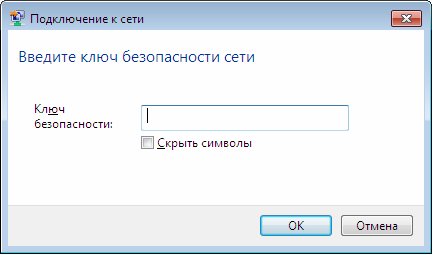

Açıklık detaylı talimatlar için video
.
Telefonunuza WiFi nasıl bağlanır?
İnterneti telefona kurmak basittir. Fakat birçok ayrı kabuk var ve hepsini açıklayamam. Size bir telefonun Wi-Fi ile bağlanmasına dair genel şemayı tanıtacağım:
- Wi-fi'yi telefona dahil ediyoruz;
- Kablosuz bağlantılar için arama menüsüne gidin;
- Bağlanması gereken ağı buluyoruz;
- Bir parola (anahtar) istenirse, onu girin ve bağlanmak veya göndermek için tıklayın.
Bu bağlantıyı tamamlar.
Ayrıca, bir Android telefona bağlanma hakkında size bir video önermek istiyorum.
android'de WiFi'ye nasıl bağlanır?
.
Ayrıca, bu konuda bir video izlemenizi öneririm.
İPhone'u Wifi'ye nasıl bağlanır
.
Önce ne olduğunu anlaman gerek Wi-Fi, bir tel yardımı olmadan internete bağlanmanın bir yoludur. Doğrudan bağlantıya gitmeden önce, bunun için gerekli tüm ekipmanın olduğundan emin olmanız gerekir. Bir yandan, bu Kablosuz yönlendiricitel sinyalini kablosuz olarak dönüştürür, bu da telin bunun için uygun olduğu anlamına gelir, fakat bundan çıkmaz. Ve diğer yandan - bir Wi-Fi modülü ile donatılmış bir dizüstü bilgisayar var. Bir kural olarak, tüm modern dizüstü bilgisayarlar yerleşik bir modül ile donatılmıştır, bu yüzden özel bir sorun yoktur, ancak herhangi bir nedenle dizüstü bilgisayarda değilse veya çalışmıyorsa (bu nedenle arıza yazılımla bağlantılı değildir), harici bir Wi- Biraz anımsatan Fi modülü USB depolama ve bu konektöre bağlanır.
bağlantı
Yani, gerekli ekipman ve yapılandırılmış bir yönlendirici ile bir dizüstü bilgisayar var. Bu küçük bir şey, doğrudan bağlantı kur. Her şeyden önce, dahil etmek gerekir dizüstü bilgisayar Wi-Fi modülü. Bu çok basit, sadece Fn'ye ve F1-F12 tuşlarından birine basın, aradığınız Wi-Fi simgesini gösteren bir tanesi. Ekrana tıkladıktan sonra, modülün açık olduğunu belirten bir mesaj belirir.
Bundan sonra, monitör ekranının sağ alt köşesine dikkat edin. Saatin yanında, farklı programların simgeleri, bir Wi-Fi simgesi çıktı, farklı yüksekliklerde birkaç gri çubuk gibi görünüyor. İlkini hatırlayanlar cep telefonlarıGöründüğü kadarıyla, sadece daha önce iletişimin varlığını gösterdi. Bu sembol kırmızı çarpı ile çarpılırsa, modül açılmaz, bu nedenle tuş vuruşlarını tekrarlamanız gerekir. Sarı bir daire varsa, Wi-Fi çalışır ve dahası, modül kablosuz ağlar buldu.
Bir sonraki adım bir ağ seçmektir. Başlamak için Wi-Fi simgesine sol tıklayın. Kullanıcının bağlanabileceği tüm ağları gösteren bir pencere görünecektir. Ağ sinyalinin seviyesi yeşil çubuklar ile gösterilir, daha çok, daha güçlü sinyal, daha hızlı demektir ve  daha kararlı bir internet çalışması. Şimdi istediğiniz ağı seçip üzerine tıklamanız gerekiyor. "Bağlan" düğmesi belirir. Şebeke şifre içermiyorsa, bağlantıya sahip olan pencere bir süre asılacaktır, sonra kaybolur, simge kablosuz bağlantı Üstünde herhangi bir sembol olmayacak ve her şeyin doğru yapıldığı anlamına gelir. Şimdi interneti kontrol etmek yeterli ve bunun için sadece tarayıcıdaki herhangi bir siteye gitmeniz gerekiyor.
daha kararlı bir internet çalışması. Şimdi istediğiniz ağı seçip üzerine tıklamanız gerekiyor. "Bağlan" düğmesi belirir. Şebeke şifre içermiyorsa, bağlantıya sahip olan pencere bir süre asılacaktır, sonra kaybolur, simge kablosuz bağlantı Üstünde herhangi bir sembol olmayacak ve her şeyin doğru yapıldığı anlamına gelir. Şimdi interneti kontrol etmek yeterli ve bunun için sadece tarayıcıdaki herhangi bir siteye gitmeniz gerekiyor.
Ağ bir şifre altındaysa, güvenlik anahtarını girmenizi isteyen bir pencere açılır. Bilindiği takdirde sorun olmaz. Değilse, o zaman iki olası yol vardır: özel programlarla hackleme ya da tel üzerinden bağlanma ve Internet bağlantısının ayarlarında güvenlik anahtarını bulabilir ya da devre dışı bırakabilir ya da değiştirebilirsiniz.
Bu, Wi-Fi'ye bağlanma işlemini tamamlar. Bazen kablosuz bağlantı modülünün çalışmadığı bir durum vardır. İki olası durum vardır - yüklü bir sürücü yok veya fiziksel olarak bozuk. İlk durumda, sorunu kendiniz düzeltin, ikinci durumda servis merkezine başvurun.
sürücü
Dolayısıyla, Wi-Fi modülü için herhangi bir sürücü yoksa, aygıt üreticisinin web sitesinde bulunabilir. Büyük firmalar tüm aygıt sürücülerinin sitesine dizüstü bilgisayar modellerine yayıldı. İkinci yol ise sürücüyü sürücüde bulmaktır, ki bu bazen dizüstü bilgisayardaki kutudadır. Eğer yoksa, "Aygıt Yöneticisi" ne gidebilirsin. ağ bağdaştırıcıları". Hem kablosuz hem de kablolu bağlantı için tüm modüller burada görüntülenir. Dizüstü bilgisayar bir tel veya USB modem ile internete bağlıysa, istediğiniz cihaza çift tıklayarak ve "sürücü" penceresini açarak bunları Internet üzerinden güncelleyebilirsiniz. Çoğu durumda, dizüstü bilgisayar Internet üzerinde gerekli programları bulur ve yükler. Sorun tam olarak ise yazılımDaha sonra modül simgesindeki "aygıt yöneticisi" içinde yanlış çalışan hatalar gösterilecektir. ünlem işareti. Bu hemen sürücüyü güncellemeye veya değiştirmeye dikkat etmeniz gerektiğini gösterir.
ilave
Yukarıdaki yöntem, dizüstü bilgisayarın bir kablosuz bağlantı Windows XP veya 7 yüklü, daha yeni sistemler için - Windows 8 veya neredeyse aynı olan ancak biraz nüanslı bir süreç. Öncelikle, ağ penceresini açın, masaüstünün sağ alt köşesindeki Internet simgesini tıklarsanız görünecektir. Ardından, kaydırıcıyı açık konuma sürükleyin ve istenen ağı seçin. Diğer süreç, tamamen yukarıdakilerle çakışmaktadır.
İkinci yol, "ağ" sekmesine gitmektir. Fare imlecinin masaüstünün sağ üst köşesine yönlendirilmesi gerekir, üzerinde bir sekme "parametreleri" bulunan bir panel görüntülenir. Birkaç farklı simgeleri var ve aralarında Wi-Fi var. Dahası, zaten bilinen yöntemle.
Bazen ağ sekmesinin boş olduğu bir durum vardır. Bu durumda, kontrol panelindeki "ağı ve İnternet'i" bulun. Ardından, "Ağ Yönetim Merkezi" ni tıklamanız gerekiyor ve paylaşım"Ve bir sekmesi var" adaptörün parametrelerini değiştir. " Orada Wi-Fi modülünü açmanız gerekiyor ve süreç yukarıdakilerden farklı olmayacak.
Kablosuz video ayarları
İnternet, indirilen bilginin hızı ve hacmine bakılmaksızın kullanılabiliyorsa kullanılabilir olarak kabul edilir. 3G-İnternet, her zaman hızlı ve genellikle çok pahalı olmadığı için, tamamen erişilebilir olarak kabul edilebilir. Wi-Fi bu durumu düzeltebilir. Birçok halka açık yerlerde mevcuttur, yönlendiriciler hemen hemen her evde bulunmaktadır. Sadece uygun şekilde ayarlanmalıdır.
Telefonda Wye-Fay'ı bağlamak, basit bir soru gibi görünebilir, ancak henüz Android veya iOS'a aşina olmayan yeni başlayanlar için geçerli değildir. Ve bu talimat onlara hitap ediyor.
Android'de Kablosuz'u etkinleştir
Kablosuz İnternet'i yapılandırmak için önce Wi-Fi modülünü başlatmanız gerekir. Bu durum, durum çubuğundaki bildirim çubuğundaki kablosuz bağlantı simgesine tıklanarak yapılır. Parmağınızı ekran boyunca yukarıdan aşağıya doğru kaydırın, sağ köşedeki simgeyi seçin, görünen simgeler arasında, Wai-Fi simgesini bulun ve basın.
Herhangi bir nedenle bu şemayı kullanamazsanız, ayarlar menüsüne erişimi etkinleştirin. Ayarlar → Git Kablosuz ağlar → Wi-Fi → Etkinleştir.

Ardından, bağlanmak istediğiniz ağı seçin. Durum satırını kullanırken, bağlantı simgesini birkaç saniye basılı tutun, ardından bir liste görürsünüz. mevcut bağlantılar. Şifreli ise, erişim şifresini arayın. Düzenli olarak kullanmayı düşünüyorsanız, "Hatırla" onay kutusunu işaretleyin.
Ayarlar menüsünden erişimi etkinleştirdiyseniz, açılış menüsünün önündeki Wi-Fi menüsüne girin ve ardından olası bağlantılar görüntülenir. Yukarıdaki adımları izleyin.
Bağlanmak için telefonu kurmak için aşağıdaki adımları izleyin. yeni ağ. Saklanan bir bağlantının kapsama alanında kalırsanız, cihaz sizi otomatik olarak bağlayabilir.

Wai-Fai'yi çoğunlukla evde kullanıyorsanız, Internet'i doğrudan yönlendiriciden kurabilirsiniz. Her ikisinde de şifrelenmiş sinyal üzerindeki herhangi bir cihazın bağlanmasına izin veren güvenli bir iletişim düğmesi WPS vardır. Bu işlevi kullanmak için şunlara ihtiyacınız vardır:
- Ayarlar → Kablosuz ağlar → Wi-Fi'ye gidin, simgeyi iki dairesel ok şeklinde tıklayın.
- Sistem yönlendiricideki WPS düğmesine basmanızı ister. Bu gerekliliği yerine getirin.
- Bir süre sonra bağlantı kurulacak.
Bu yol sadece evde geçerlidir, çünkü her seferinde şifreyi girmeniz gerekmez. Tabii ki, bir kafede ya da dükkanda kullanamayacaklar.
Kablosuz bağlantıyı iOS'a bağlayın
İOS ile bağlantı aslında Android'den farklı değil. Sizinkini bağlamak için Ayarlar → Wi-Fi bölümüne gidin, kaydırıcıyı Açık olarak etkinleştirin. Bundan sonra, listeden istediğiniz ağı seçin, gerekirse bir şifre girin ve - İnternete hoş geldiniz. Wai-Fay'ı iOS'ta kurmak hiç de zor değil.

Bağlanmak kablosuz ağlar iOS cihazları
İOS 7'den başlayarak, cihazı hızlı bir şekilde Control Center üzerinden kablosuz bağlantıya bağlayabilirsiniz. Parmağınızı ekranın altından yukarıya doğru kaydırın, Wi-Fi simgesine tıklayın, mevcut listeden istediğiniz bağlantıyı seçin, erişim kodunu girin ve bağlanın.

















